adobe acrobat pro删除其中一页的方法
时间:2023-08-11 15:40:08作者:极光下载站人气:0
adobe acrobat pro是一款对PDF文档进行阅读和编辑修改的文档编辑工具,在adobe acrobat pro中提供的功能十分的丰富,我们在操作的过程中,可以使用到非常全面的功能,比如你可以对PDF文档进行裁剪页面、提取页面以及可以替换页面或者是旋转页面等操作,比如当你需要使用adobe acrobat pro进行页面的删除操作时,那么我们可以直接在文档的子选项中选择删除页面功能进行相关的操作即可,下方是关于如何使用adobe acrobat pro删除页面的具体操作方法,如果你需要的情况下可以看看方法教程,希望对大家有所帮助。
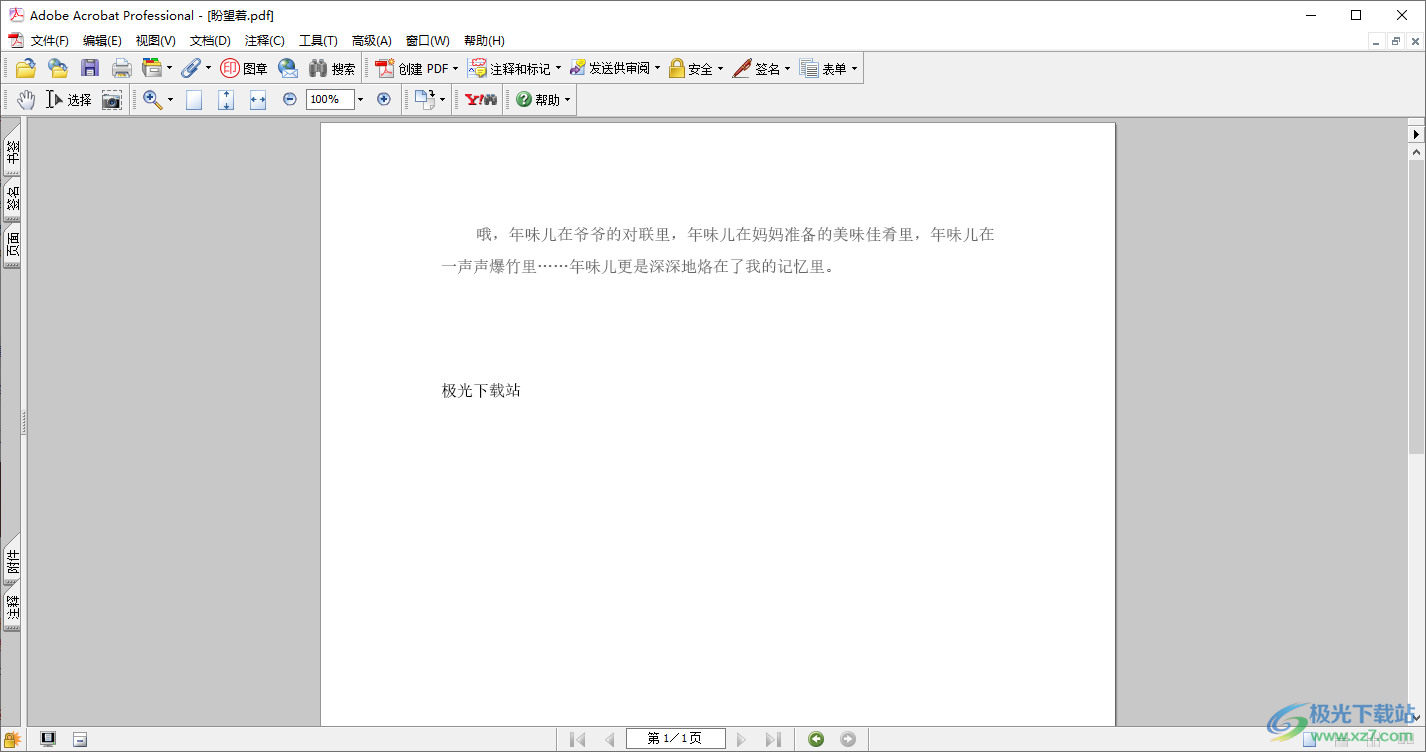
方法步骤
1.首先,我们需要将adobe acrobat pro双击打开,之后在打开的窗口中将左上角的【文件】点击一下,在打开的子选项中将【打开】按钮进行点击。
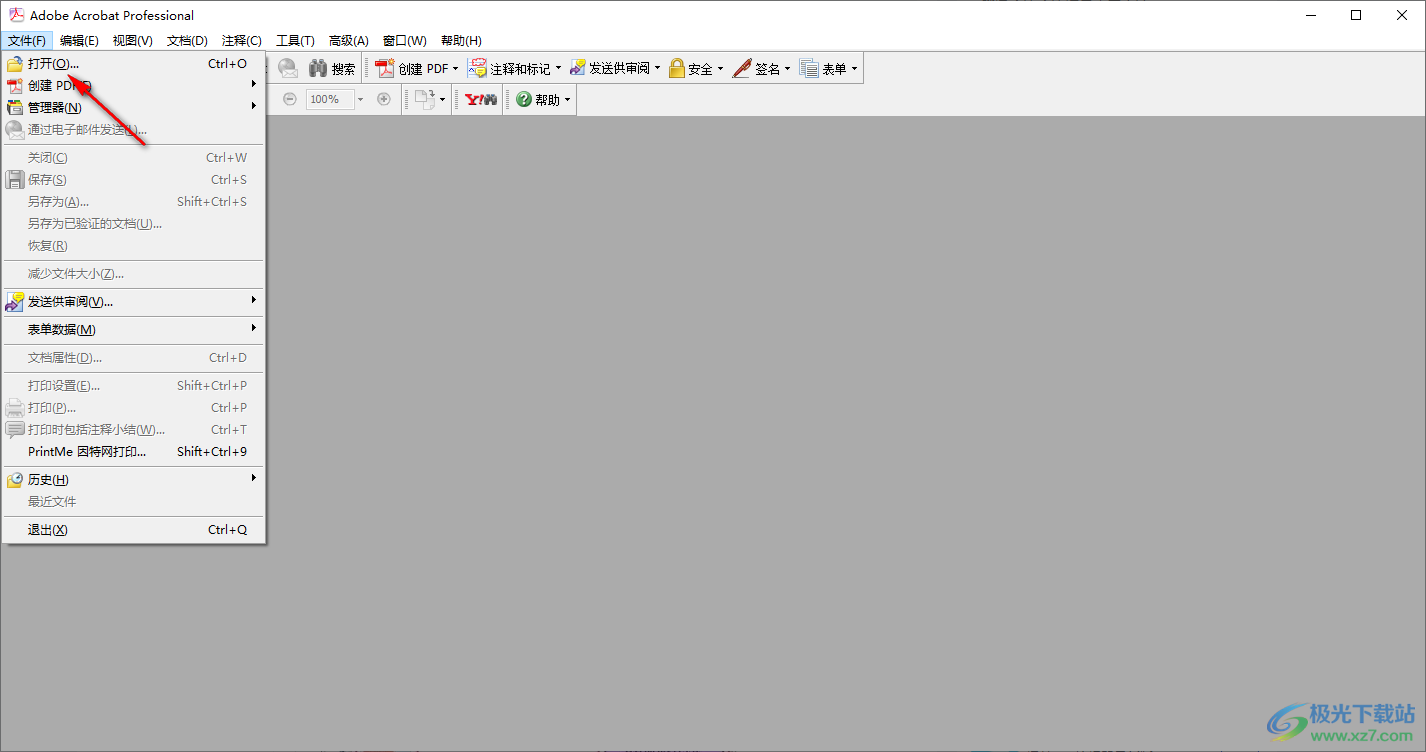
2.随后就会在页面上弹出一个本地文件夹页面,在该页面中将自己需要的PDF文档添加进来即可。
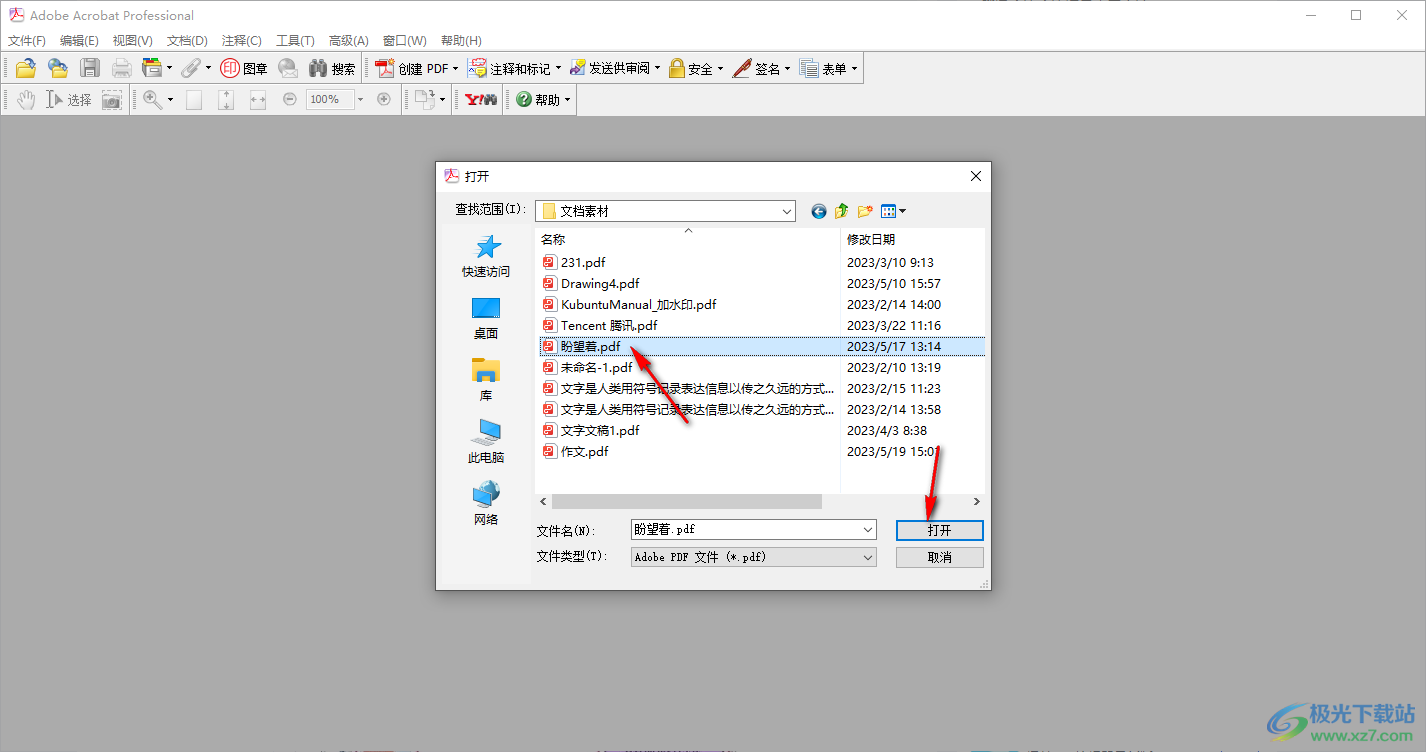
3.添加进来之后,我们需要将鼠标定位到页面顶部的【文档】选项卡的位置,将该选项卡点击打开。
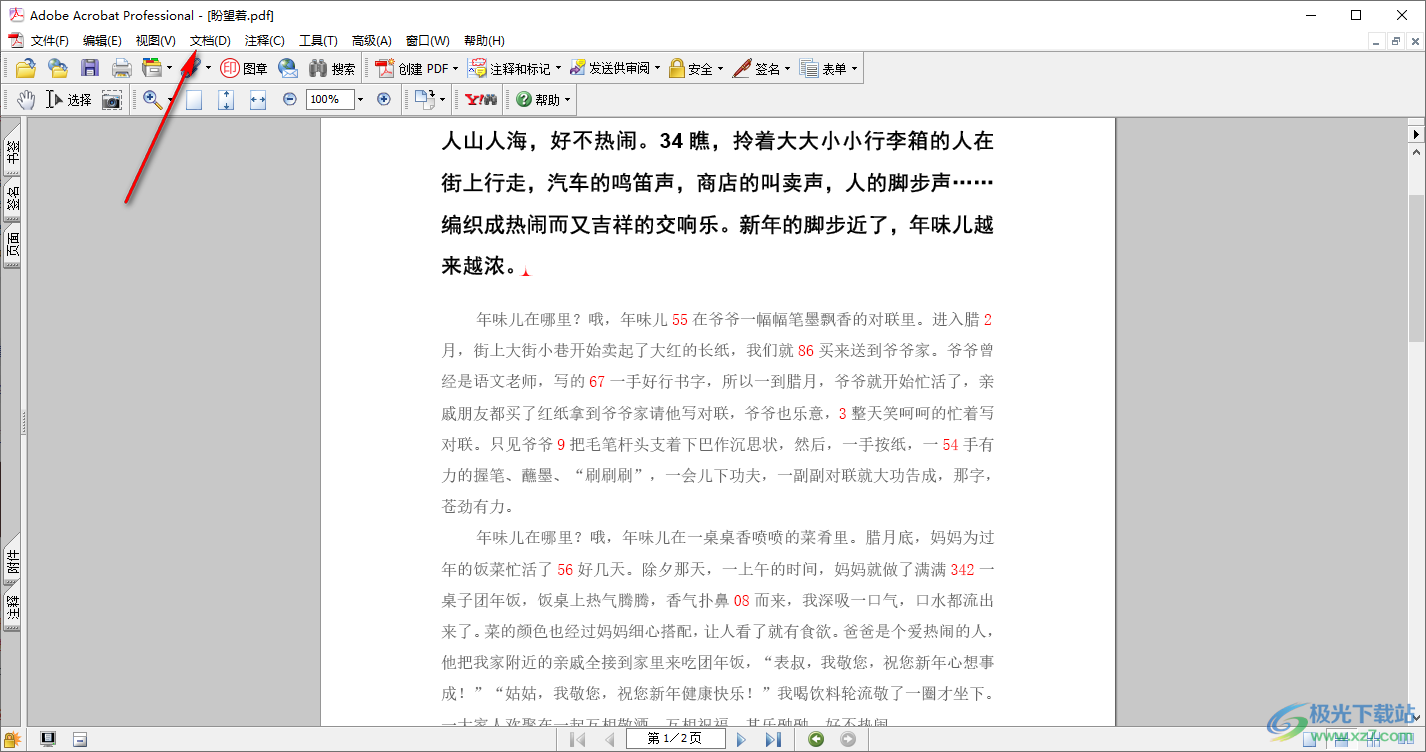
4.这时,在打开的文档子选项中,我们需要找到【删除页面】选项,用鼠标左键将该选项进行点击选中。
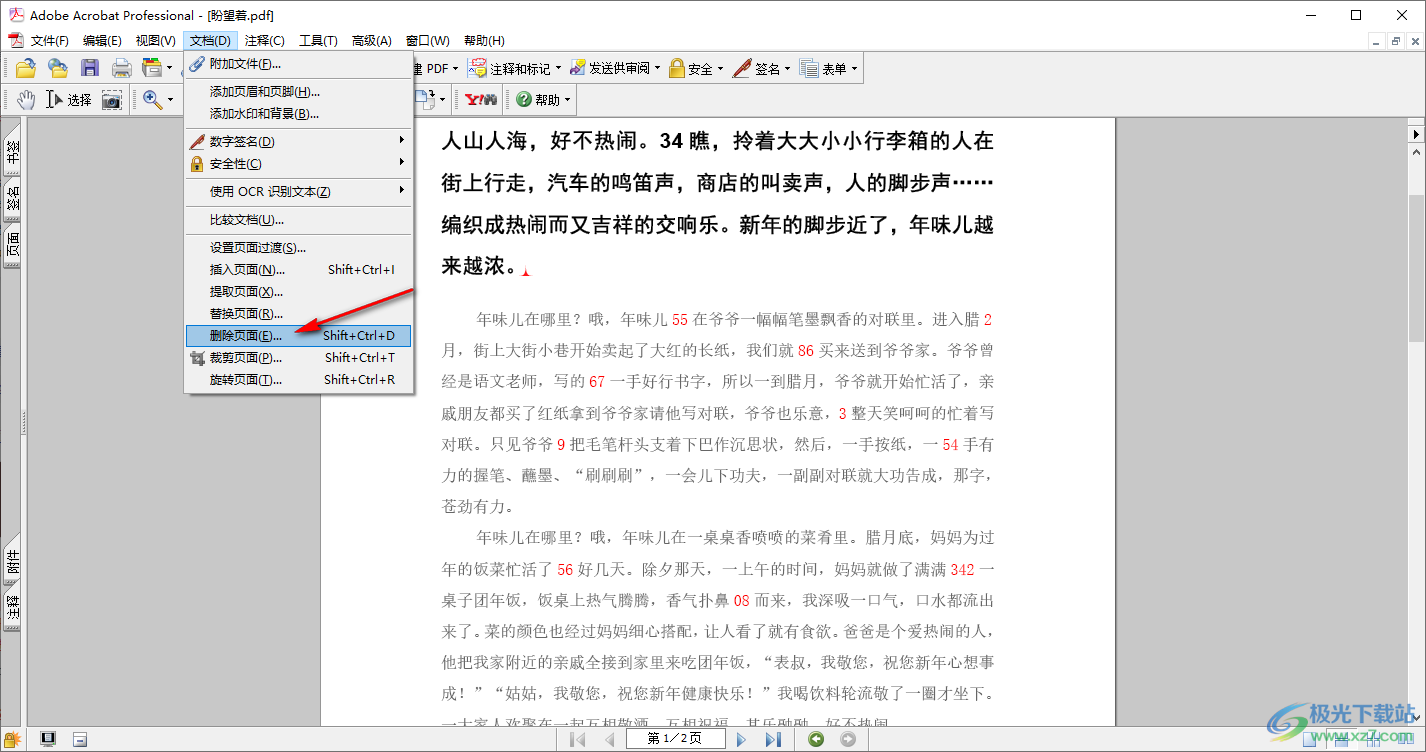
5.随后,在页面上会弹出一个删除页面的窗口,在该窗口中勾选第二个选项,之后在框中输入自己需要删除的页面的页数,之后点击确定按钮。
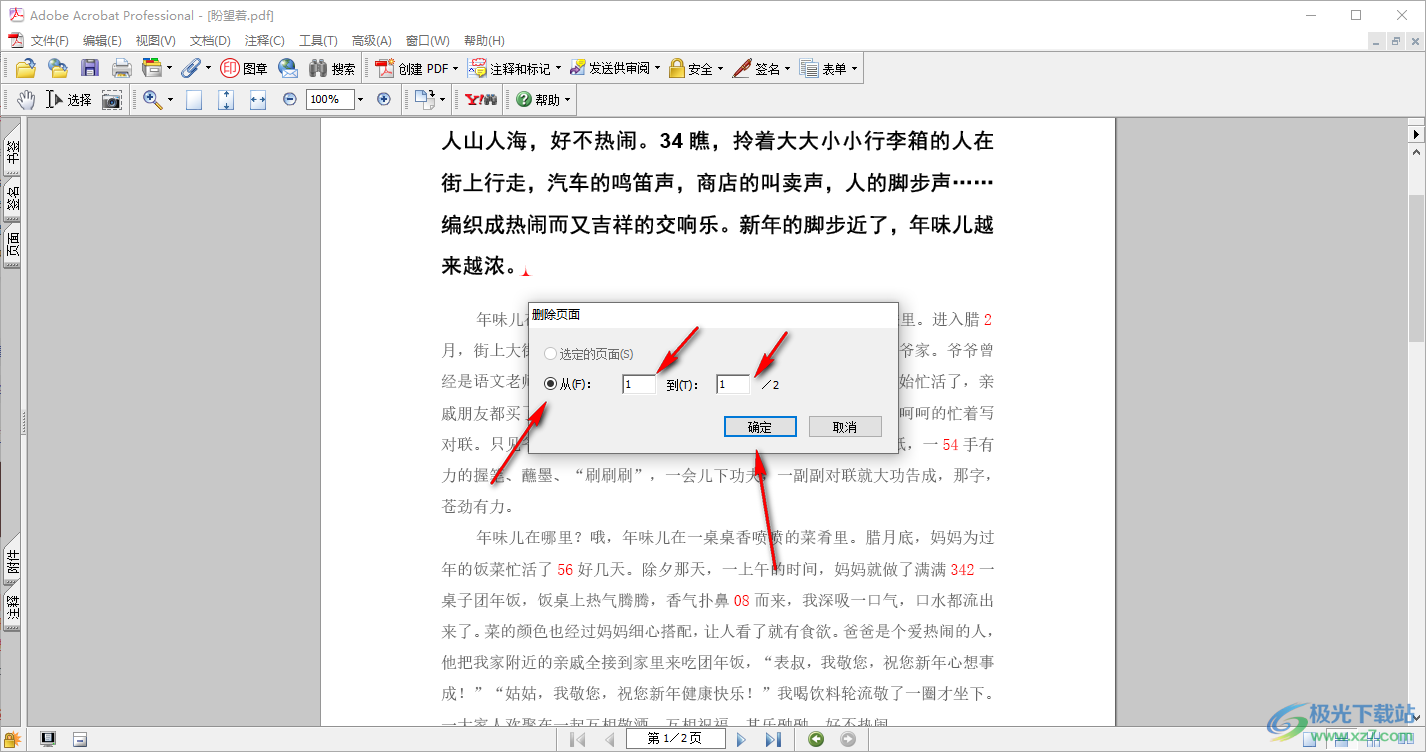
6.删除之后,你可以看到当前我们的文档中只留下了一个页面,在页面的底部可以看到该文档的页数,如图所示。
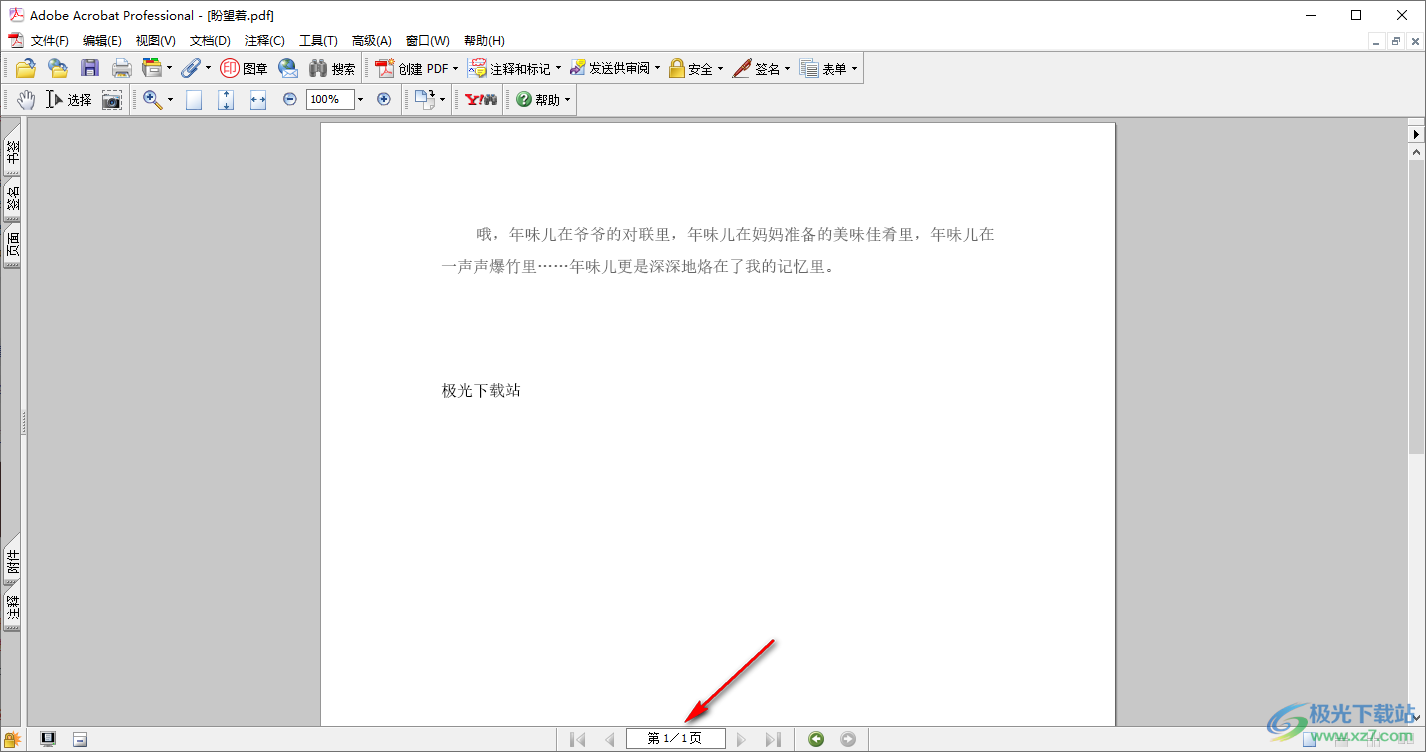
以上就是关于如何使用adobe acrobat pro删除页面的具体操作方法,很多时候我们在adobe acrobat pro中编辑了多个页面内容,有的内容不需要的话,可以通过删除页面功能将不需要的页面进行删除操作即可,感兴趣的话可以操作试试。

adobe acrobat 7.0 professional中文版
大小:210.22 MB版本:专业版环境:WinAll, WinXP, Win7, Win10
- 进入下载

网友评论